Jelszavak a firefox - kivéve, kilátás, konfigurálja a mester jelszót
A Firefox olyan funkció, amely lehetővé teszi, hogy tárolja a jelszavakat, hogy a böngésző majd automatikusan beilleszti a megfelelő mezőkbe kell jelentkezned hogy weboldalak.
Tárolása jelszavakat Firefox
Ha a „nem fog emlékezni a történet”, akkor a böngésző nem kínál jelszavak megjegyzésével.
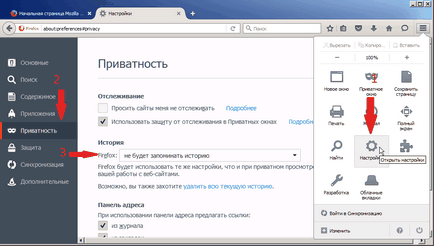
Amely tárolja a jelszavakat Firefox
Firefox tárolja a jelszavakat a profil mappában, nyúlik vissza, 2.0-ás verzió, ezek az adatok titkosított formában tárolja.
• C: \ Documents and Settings \ <имя пользователя Windows> \ Application Data \ Mozilla \ Firefox \ Profiles \ <папка профиля>
A Windows Vista, 7 és újabb profil mappák találhatók alapértelmezés szerint:
• C: \ Users \ <имя пользователя> \ AppData \ Roaming \ Mozilla \ Firefox \ Profiles \ <папка профиля>.
A jelszavak vannak tárolva két különböző fájlokat, amelyek egyaránt szükségesek:
- key3.db - ez a kulcs a megfejtése a mentett nevek és jelszavak;
- logins.json - tárolt felhasználói nevek és jelszavak titkosított formában.
Lásd még: - Hogyan Firefox egy screenshot a teljes oldal
Hogyan látja a jelszavakat Firefox
Ha meg kell találni a jelszót egy adott helyszínen, hogy ez elég egyszerű. Menj a Beállítások -> Biztonság -> Mentett bejelentkezéseket.
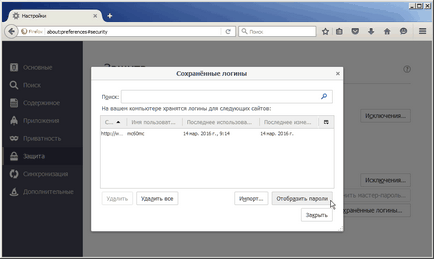
Az új párbeszédablak, kattintson a „Display jelszavak”, és pozitív választ a kérdésre: „Biztos, hogy ...”, amely megjelenik a figyelmeztető ablakot.
Most már láthatja a jelszavakat.
Hogyan lehet importálni jelszavakat Firefox
Tudod, hogy egy import jelszavakat más böngészőkkel a beépített Firefox «Import Wizard” eszköz. A párbeszédablak „tárolt felhasználói nevek”, kattintson az „Import” az új varázslóban válassza ki bármilyen böngészővel lesz importáló adatokat.
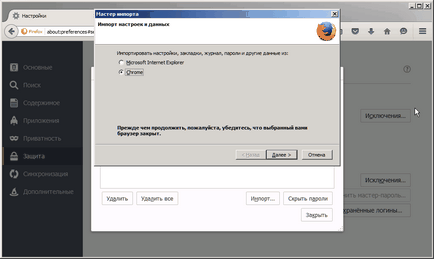
Kattintson a „Tovább” gombra, majd távolítsa el a jelölést az adatokat, amit szeretne importálni.
Miután a varázsló fog beszámolni, hogy az importálás sikeres volt, kattintson a „Befejezés”
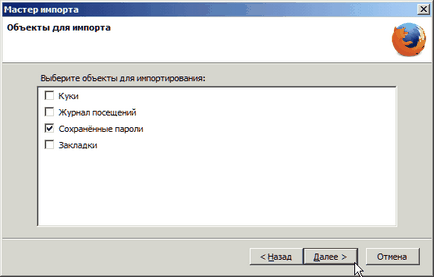 Export jelszavakat Firefox
Export jelszavakat Firefox
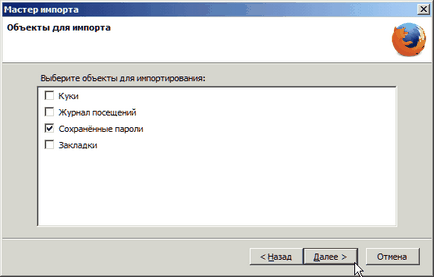
Az első módszer. Akkor export jelszavakat a Firefox, a másolás a «key3.db» fájlokat »logins.json«, akik a profiljában, és át őket, például egy másik Firefox profil egy másik számítógépre, vagy mentse a flash drive, külső merevlemez vagy "cloud tárolási".
A második módszer. Export elvégezhető speciális kiegészítőket, például jelszó exportőr. A telepítés után, menj a Beállítások -> Biztonság -> Bejelentkezések. Kattintson a "Import / Export jelszavak".
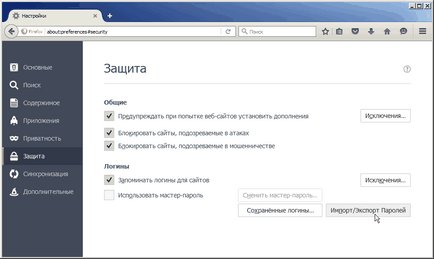
Az új ablakban megadhatja, hogy titkosítja az exportált jelszavak, valamint adja meg az oldalak, amelyek a kivitelt nem lehet alkalmazni.
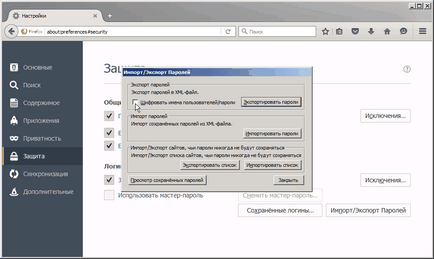
Nevek és jelszavak tárolhatók fájlok .xml felbontás, és .csv.
A harmadik út. A „Sync” is egy lehetőség, amely lehetővé teszi, hogy exportálja a saját adatait elvégzésével szinkronizálja más eszközökkel ahol a Mozilla Firefox böngésző van telepítve.
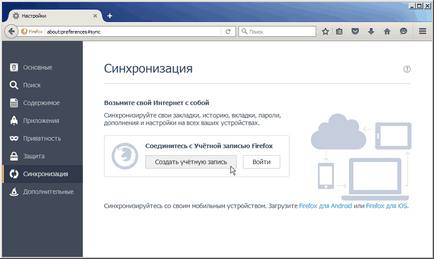
Lásd még: - Egyszerűbb munka lapok Firefoxban az egérrel
Távolítsuk el a Firefox jelszavakat
Bármi is az ok, hogy arra fogja ösztönözni, hogy az eltávolítása jelszavakat Firefox, amit tehetünk, hogy mindössze néhány kattintással.
Beállítások -> Biztonság -> Mentett Bejelentkezések. Továbbá, a megjelenő párbeszédpanelen kattintson a webhelyre, amelynek nincs szüksége egy tárolt jelszót, majd kattintson az „Eltávolítás”. Ha el kell távolítania az összes jelszó, majd nyomja meg a „Mindent töröl”.
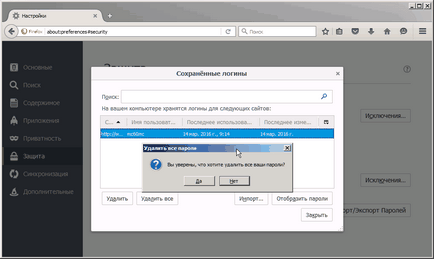
Ha biztos a választás, kattintson az „OK”.
Főjelszót Firefox
Mint látható, ha egy idegen hozzáfér a számítógéphez, tudja Ahhoz, hogy a semmit a tárolt jelszavakat Firefox. Ahhoz, hogy korlátozza a hozzáférést a bizalmas információkat a Mozilla az „mester jelszó”.
Mester jelszó védi az összes személyes adatait egyetlen jelszóval a felhasználó által megadott.
Aktiválásához, menjen az út Beállítások -> Biztonság -> Bejelentkezések, és ellenőrizze a doboz mellett a vonal „Use Wizard - jelszó”.
Hogyan állítsa vissza a mester jelszót
Firefox Password Manager
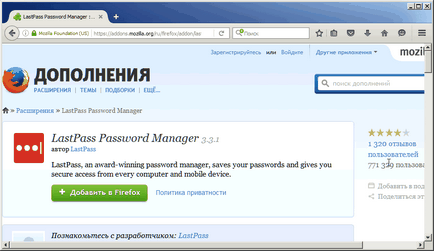
Bár a beépített „mester jelszó” a Firefox által nyújtott információ megbízható működés menteni a személyes adatok, van több olyan kiegészítő, ami sokkal kényelmesebb és funkcionális.
Lásd még: - Add Firefox-kiegészítők - scrapbook
Például, a vezető jelszót vezetők tartják LastPass Password Manager. Ez az online jelszó igazgató jön sok nagyszerű lehetőségekkel, és eloszlik a kiterjesztések a különböző böngészők, beleértve a Firefox.
Letöltés kiterjesztése LastPass Password Manager és ellenőrizze a gazdag funkcionalitás, amely magában foglalja:
Hogyan, hogy egy jelszót a Mozilla Firefox böngésző
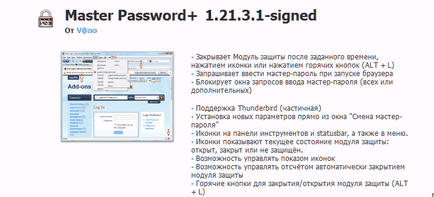
Jelszó Firefox indításakor lehet szállítani segítségével mester jelszó + kiegészítés. Töltse le a bővítményt, és telepítse a böngésző. Az újraindítás után a Firefox, menj a Beállítások -> Biztonság -> Change Master Password. Az ablakban a „Change Master Password” fülön az „indítás” ellenőrizze a doboz mellett „Jelszó kérése indításkor”.
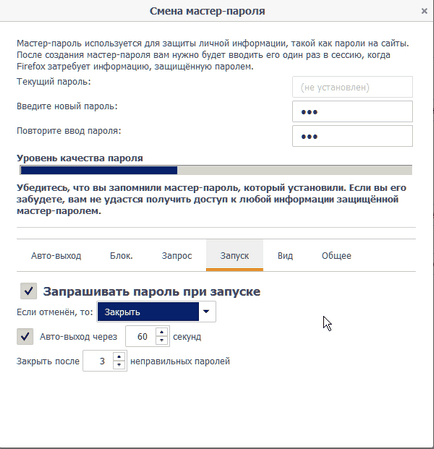
Ön is használja más beállításokat ezt a kiterjesztést.

Most, miután a dob Firefox minden alkalommal a program kérni fogja, hogy adja meg a mester jelszót.